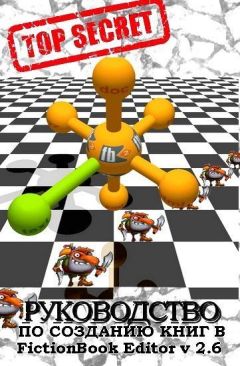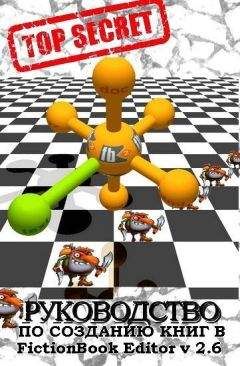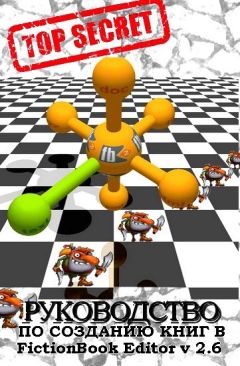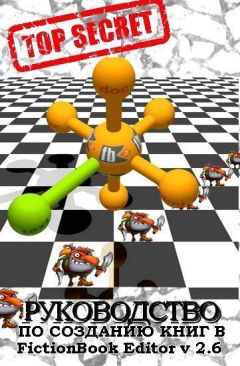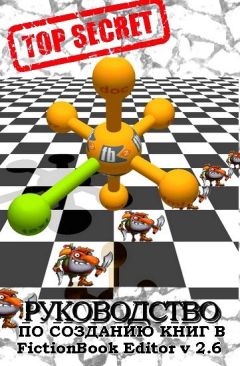Вот некоторые из сделанных иконок:
03_Добавление сноски со вводом ;
04_Добавление комментария с переходом ;
04_Добавление сноски с переходом ;
06_Интерактивная ликвидация разрывов абзацев ;
525_Разметка подзаголовков, чистка пустых строк ;
Поиск по набору регэкспов ;
04_Предложение ;
17_Поиск по набору регэкспов_golma1 .
Расстановка сносок из скобок
Сноски делятся на примечания и комментарии. Примечания будут при чтении располагаться внизу страницы, а комментарии в конце книги. Если сноска разъясняет текст это – примечание, если ссылка на источник – комментарий. Примечание больше половины страницы лучше оформлять комментарием.
Номера сносок необходимо предварительно расставить в скобки. Например {1}, [1]. Скобки должны быть выбраны такие которые не встречаются в тексте книги. Щелкам мышкой по меню "Скрипты", (или нужной иконке, если есть). Находим нужный скрипт "Примечание(Комментарий) из {…} или […]". Жмем на нужный. Скрипт отрапортует, что все, что мог сделал – остальное вручную. Проверяем все ли сноски отмечены и не отметил ли чего ненужного. При необходимости исправляем и повторяем. В самом конце книги появятся пустые зеленые строки примечаний. Текст самих примечаний лучше предварительно собрать в конце книги. Аккуратно переносим текст каждого примечания в свою строку под зеленой строкой с номером примечания. Номер примечания в строке нужно убрать. После вставки последнего примечания убираем оставшийся мусор. В меню "Скрипты" – "добавление примечаний" – находим скрипт "Текст сносок". После нажатия он проверит сноски на ошибки. После проверки в меню "Скрипты" находим скрипт "Унификация сносок". Это последняя операция. Сноски добавлены. Сохраняем файл.
При вставке сносок полезно применить программу Clipdiary 3.50. Clipdiary – это утилита, позволяющая вставить в буфер обмена несколько сот сносок и, потом, по одной вставлять их в нужное место. Если, примечания берутся из Word, надо убрать принудительную нумерацию и переносы. Принудительная нумерация будет дублировать номер сноски, переносы вызовут разрыв слов через дефис.
По поводу, где устанавливать знак сноски, приводится выдержка из книги "Правила русской орфографии и пунктуации. Полный академический справочник" Изд. Эксмо 2007 г.
§ 160. При оформлении сносок соблюдается следующая последовательность знаков.
1. Если сноска относится к слову или группе слов внутри предложения, то запятая, точка с запятой, двоеточие ставятся после знака сноски: текст1, текст1; текст1:
2. Если есть знаки вопросительный, восклицательный и многоточие, относящиеся ко всему предложению, то они ставятся перед знаком сноски: текст?1 текст!1 текст…1.
3. Если сноска относится ко всему предложению и в конце его отсутствуют знаки, указанные в п. 2, то после знака сноски ставится точка: текст1.
4. Кавычки ставятся перед знаком сноски: "текст"1.
5. Сноска, относящаяся к слову или группе слов, заключенных в скобки, ставится перед закрывающей скобкой: (текст1); сноска, относящаяся ко всему предложению, имеющему конечную вставку, ставится после скобки: (текст)1.
Расстановка сносок со вводом (с переходом)
В версии 2.66 называется "Добавить сноску, введя ее текст в окошке".
Сноски, выделенные звездочкой или номером(1), типа: "На расстоянии в 200 парсеков* …
* Парсек расстояние проходимое …."
Если сносок не много можно использовать скрипт "Примечание(комментарий) со вводом". Вырезать текст сноски без звездочки(номера). Курсор ставим на место будущей сноски. То есть на место первой звездочки(номера). В меню "Скрипты" находим "Добавление примечания(комментария)" – "Добавление сноски(комментария) со вводом" Щелкаем мышкой. В появившемся окне добавляем скопированный текст.
Жмем "OK". FBE сообщит, что сноска добавлена.
Жмем "OK". Убираем оставшийся мусор. В результате появилась аккуратная ссылка -[1]. В конце документа появилось новое "Примечание" с текстом.
Внимание – Данный скрипт вставляет примечания, состоящие только из одного абзаца.
При вставке сносок, состоящих из нескольких абзацев, надо воспользоваться скриптом "Вставить примечание(комментарий) с переходом (В версии 2.66 – Добавить сноску(комментарий), перейти к ее разделу)".
Отличается тем, что после вставки номера – переходит в конец в раздел Примечания(Комментарии). Там можно вставить любое количество абзацев.
Поиск по набору регэкспов
Скрипт ищет большое число ошибок – в первую очередь, ошибок распознавания (разрыв слов через тире, неверные сочетания букв, смесь букв цифр, латиница в кириллице, предложения без точки и т. п.). Скрипт, работает с места курсора и останавливается на подозрительном (по его мнению месте) и в левом нижнем углу окна программы появляется подсказка, о какой ошибке может идти речь.
В каждом случае Вам придется решать, ошибка это или нет. Исправления производятся вручную в тексте. После этого запустите скрипт дальше.
Если вы заметили повторяющуюся ошибку, вы сами можете добавить ее в регэксп. Для этого откройте скрипт в текстовом редакторе (например: Notepad) и добавьте свои строки по типу:
tagRegExp("(?‹![а-яё])гак(?![а-яё])","i","Найдено: слово "гак" ("так" с опечаткой).");
tagRegExp("(?‹![а-яё])эго(?![а-яё])","i","Найдено: слово "эго" ("это" с опечаткой).");
Если какой-то регэксп вам кажется лишним, "отключите" его. Для этого откройте скрипт в текстовом редакторе, найдите нужное сочетание, по которому работает поиск, и поставьте в начале строки два слэша: //.
//tagRegExp("(?‹![а-яё])эго(?![а-яё])","i","Найдено: слово "эго" ("это" с опечаткой).").
Добавление сносок (примечаний и комментариев) v2.6
Как известно, людям, готовящим книги, иногда бывает нужно добавить сноску среди уже существующих, при этом требуется ручная работа, т. к. регэкспы не могут выполнять требуемые арифметические действия.
Что делает скрипт.
1. Добавляет body примечаний, если его нет.
2. Добавляет заголовок body примечаний, если его нет. Если есть – оставляет без изменений.
3. Изменяет ID секций примечаний.
4. Изменяет заголовки секций примечаний.
5. Меняет адреса как сносок, так и простых ссылок, которые указывают на секции примечаний.
6. Меняет текст сносок (у простых ссылок остается как было).
7. Добавляет новую секцию примечаний.
8. Добавляет новую сноску с правильными адресом и текстом.
Как использовать скрипт? Нужно стать на позицию в тексте, где должна появиться ссылка на примечание, и запустить скрипт. Остальное делается автоматически.
Детали алгоритма. Номер вставляемого примечания определяется по номеру примечания, расположенного перед вставляемым. Остальные не анализируются. Т. е. если вставляем после сноски, связанной с третьей секцией боди примечаний, новая сноска получит номер четыре и будет связана с четвертой секцией в боди примечаний. Если вставлять новую сноску после сноски, которая не связана ни с какой секцией в теле примечаний, скрипт сообщит об ошибке.
Новые адреса и тексты ссылок генерируются не по порядку их размещения в тексте, а вычисляются по тому, с какими секциями связаны ссылки. Другими словами, связь ссылки и секции сохраняется независимо от порядка их расположения.
Секции примечаний нумеруются с единицы для первой секции.
Заголовки в секции примечаний добавляются независимо от исходного их наличия/отсутствия.
Ограничения. Скрипт не понимает вложенные (более одного уровня вложения) секции в боди примечаний. В случае, если встречаются секции второго или более уровня вложения, скрипт выдаст предупреждающее сообщение и прервет свою работу.
Настройки. В начале файла скрипта расположены определения констант, которые задают шаблоны для называния заголовков, для текста ссылок и пр. Соответственно при необходимости их можно поменять. Макрос %N задает номер секции примечания, остальное трактуется как просто текст.
В данный набор скриптов входят следующие подверсии:
1. Добавление сноски;
2. Обработка сносок;
3. Добавление сноски со вводом;
4. Добавление сноски с переходом;
5. Добавление последней сноски;